Så här visar du Google Chrome-aktivitet på Windows 10-tidslinjen
Microsoft Google Krom Windows 10 Windows Tidslinje Hjälte / / March 17, 2020
Senast uppdaterad den
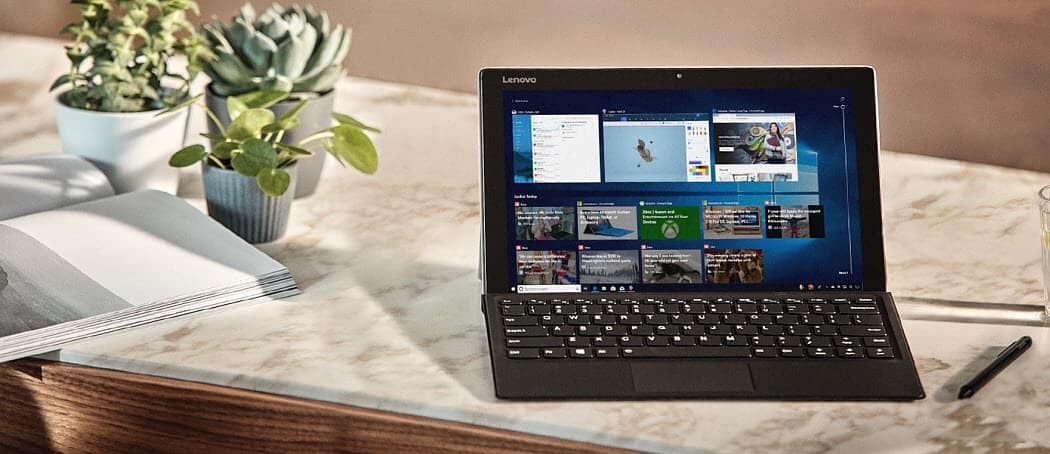
Tidigare begränsades Windows 10-tidslinjen till att endast visa surfhistorik från Edge. Nu har Microsoft en officiell förlängning som stöder Google Chrome.
En av de nya funktionerna som introducerades med Windows 10 1803, alias April 2018 Update, är tidslinje. Det är en mer robust version av Task View (Alt + Tab) och den visar en historik över appar och dokument som du har arbetat med - upp till 30-dagars värde. Även om tidslinjen är en användbar funktion har den begränsats till att huvudsakligen visa Windows-appar och Microsoft Edge-historik.
Innan vi fick ett officiellt Chrome-tillägg visade vi dig en tillägg från en oberoende utvecklare som heter Tidslinjesupport vilket låter dig aktivera både Firefox och Chrome-aktivitet Windows tidslinje. Men nu har vi en officiell förlängning från Microsoft. Här är en titt på hur du kommer igång och vad du kan förvänta dig.
Hur man använder Windows 10 tidslinje Chrome Extension
Ladda ner den officiella Windows 10-tidslinjen Chrome-förlängning som kallas
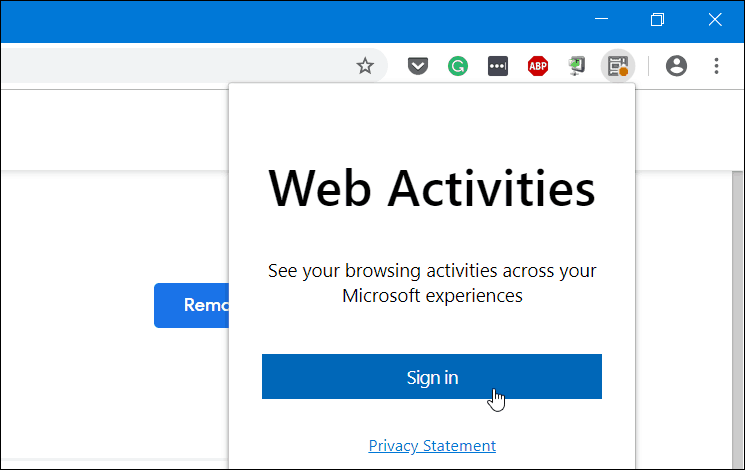
När du har loggat in och beviljat behörigheter blir förlängningsikonen blå och börjar spåra webbplatserna du besöker på Google Chrome och göra den synlig på din tidslinje.
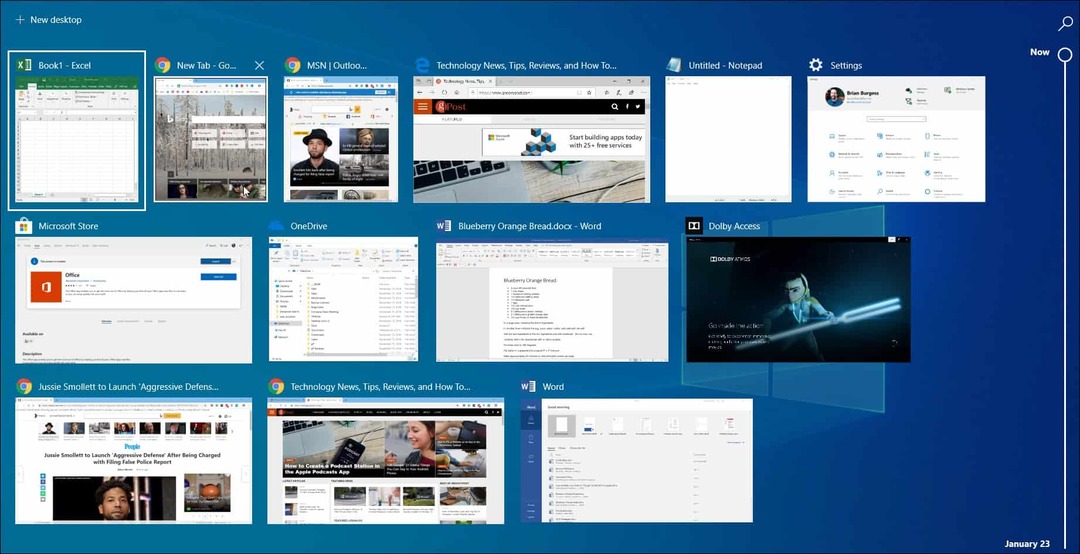
Det är också värt att notera att om du använder Microsoft Launcher på din Android-enhet kommer din Chrome-aktivitet också att synkroniseras till dess tidslinjeaktivitetsavsnitt. Gå till Launcher på din telefon Inställningar> Ditt flöde och växla på tidslinjeomkopplaren. Då ser du din PC-tidslinjeaktivitet - inklusive från Chrome och Edge.
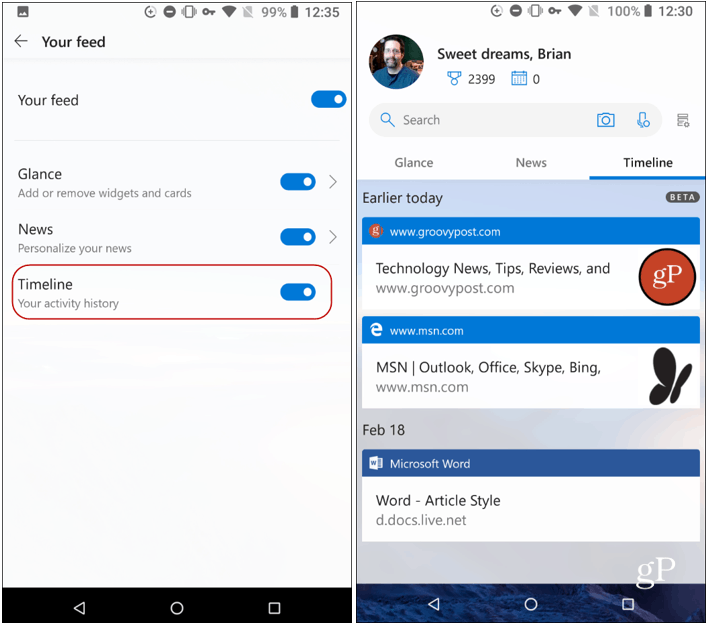
För att se till att din tidslinjehistorik synkroniseras mellan maskiner måste du se till att Aktivitetshistorik är aktiverad på varje maskin och rätt Microsoft konto. Du kan slå på eller av den genom att gå till Inställningar> Sekretess> Aktivitetshistorik. Och om du vill sluta synkronisera din Chrome-aktivitet klickar du på tilläggets ikon och loggar ut.
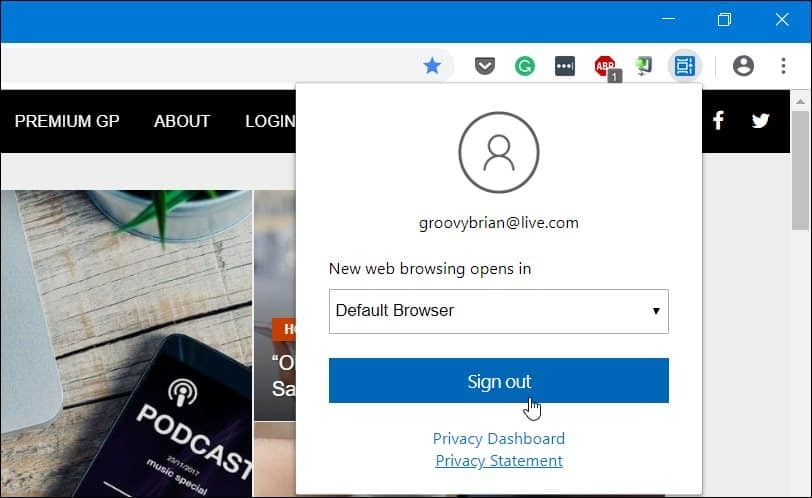
Det är allt som finns åt det. När tillägget är installerat blir det lättare att hämta upp äldre aktiviteter du utförde på olika maskiner som också stöder tidslinjen. För att komma åt tidslinjen måste du naturligtvis köra Windows 10 1803 eller ovan och kan antingen klicka på länken "Uppgavevisning" i aktivitetsfältet eller träffa Windows Key + Tab.
